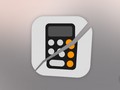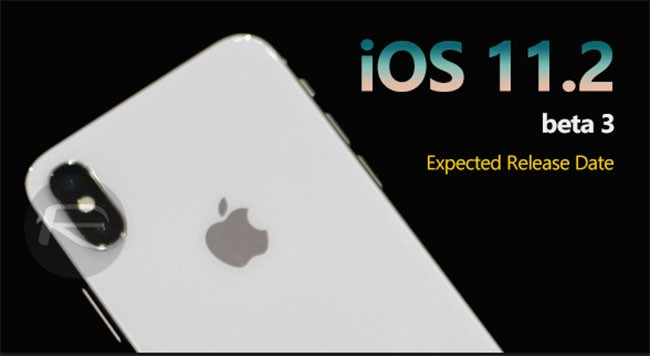
Apple mới cập nhật hệ điều hành iOS 11.2 beta 3 cho cả nhà phát triển và người hâm mộ iPhone. Sự thay đổi lớn với bản cập nhật này là việc bổ sung các tính năng trong Trung tâm Điều khiển để giải thích cách hoạt động mới của nút Bluetooth và Wi-Fi. Với iOS 11, Apple đã thay đổi nút bật / tắt Bluetooth và Wi-Fi cho phép cả hai tính năng này bị vô hiệu hóa đến ngày hôm sau. Tại thời điểm ngày hôm sau, cả hai tính năng này đều tự động bật trở lại.
Những thông báo bật WiFi hoặc Bluetooth sẽ được hiển thị lần đầu tiên khi bạn sử dụng các nút trong Trung tâm điều khiển. Sau đó, bạn sẽ thấy thông báo "Ngắt kết nối mạng Wi-Fi gần đó cho đến ngày mai" hoặc "Ngắt kết nối thiết bị Bluetooth cho đến ngày mai".
Mặc dù thông báo nói rằng khi bạn vô hiệu hóa Wi-Fi hoặc Bluetooth, chúng sẽ tự động bật lại vào ngày hôm sau nhưng cả hai đều có thể được bật lên trước đó. Khi bạn vô hiệu hóa Wi-Fi (hoặc Bluetooth) bằng cách sử dụng nút điều khiển Trung tâm điều khiển, mỗi nút sẽ vẫn bị vô hiệu hóa cho đến khi:
· Wi-Fi (Bluetooth) được kích hoạt lại bằng Trung tâm điều khiển.
· Bạn kết nối với mạng Wi-Fi (Bluetooth) bằng cách sử dụng Cài đặt> Wi-Fi (Cài đặt> Bluetooth).
· Bạn đi bộ hoặc lái xe đến một vị trí mới.
· Đó là lúc 5 giờ sáng theo giờ địa phương.
· Thiết bị iOS của bạn được khởi động lại.
Nếu bạn muốn vô hiệu Wi-Fi hoặc Bluetooth cho đến khi bạn quyết định bật lại, hãy vào Cài đặt và vô hiệu hóa một trong hai hoặc cả hai bằng cách sử dụng công tắc chuyển đổi thích hợp. Làm điều này ngăn không cho một trong hai tính năng tự động bật lại vào sáng hôm sau.